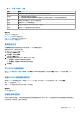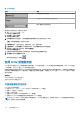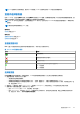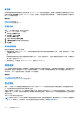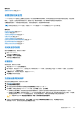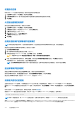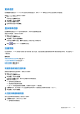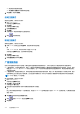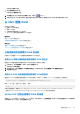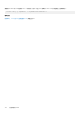Users Guide
Table Of Contents
- 适用于 PowerEdge M1000e 的 Dell Chassis Management Controller 6.0 版 用户指南
- 目录
- 概览
- 安装和设置 CMC
- 登录 CMC
- 更新固件
- 下载 CMC 固件
- 签名的 CMC 固件映像
- 查看当前安装的固件版本
- 更新 CMC 固件
- 更新 iKVM 固件
- 更新 IOM 基础结构设备固件
- 使用 Web 界面更新服务器 iDRAC 固件
- 使用 RACADM 更新服务器 iDRAC 固件
- 更新服务器组件固件
- 使用 CMC 恢复 iDRAC 固件
- 查看机箱信息和监测机箱与组件运行状况
- 配置 CMC
- 配置服务器
- 配置插槽名称
- 配置 iDRAC 网络设置
- 配置 iDRAC VLAN 标签设置
- 设置第一引导设备
- 配置服务器 FlexAddress
- 配置远程文件共享
- 使用服务器配置复制功能配置配置文件设置
- 配置 CMC 以发送警报
- 配置用户帐户和权限
- 配置 CMC 进行单点登录或智能卡登录
- 配置 CMC 以使用命令行控制台
- 使用 FlexAddress 和 FlexAdress Plus 卡
- 管理输入输出结构
- 配置和使用 iKVM
- 管理和监测电源
- 故障排除和恢复
- 使用 LCD 面板界面
- 常见问题
- 使用案例场景
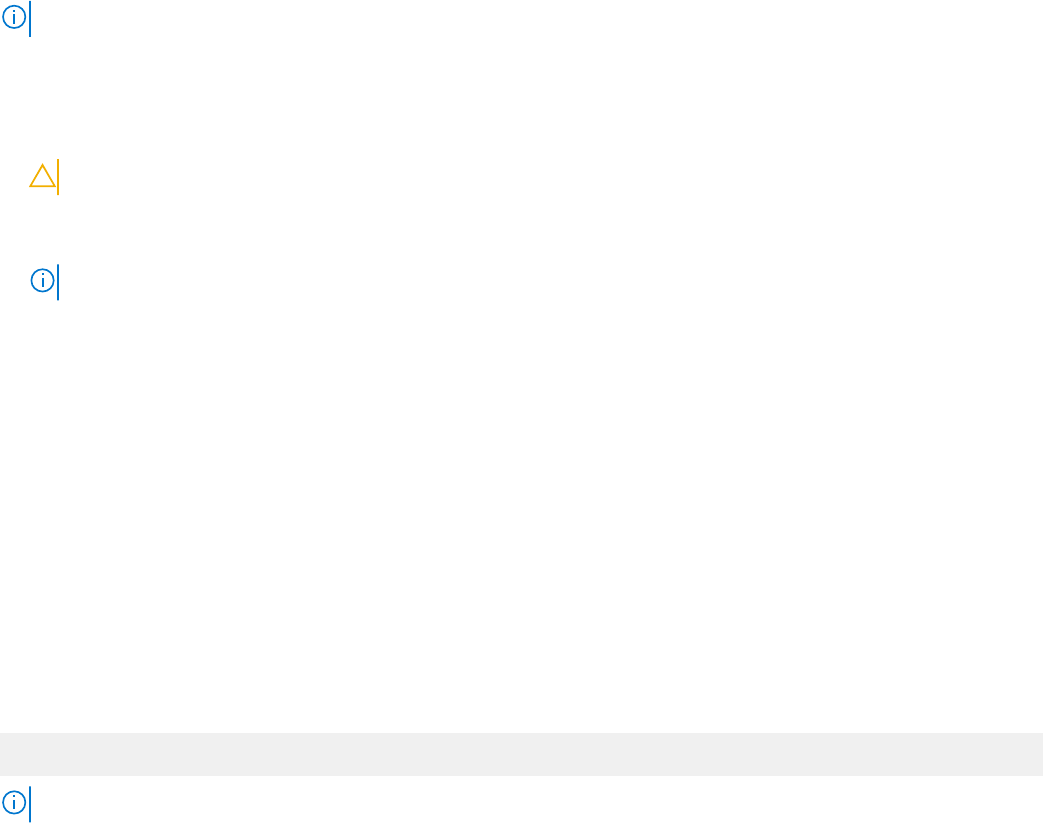
设置自动注销
您可以将 OSCAR 设置为不活动超过一定时间后自动从服务器注销。
1. 在主菜单对话框中,单击设置,然后单击安全性。
2. 在非活动时间字段中,输入希望在自动断开连接前要与服务器保持连接的时间长度。
3. 单击确定。
从控制台删除密码保护
要从控制台删除密码保护功能,请执行以下操作:
1. 在主菜单对话框中,单击设置,然后单击安全性。
2. 在安全性对话框中,单击并按下 <Enter>,或双击新建字段。
3. 让新字段保持空白,按下 <Enter>。
4. 单击并按下 <Enter>,或双击重复字段。
5. 让重复字段保持空白,按下 <Enter>。
6. 单击确定。
启用无密码保护的屏幕保护程序模式
注: 如果控制台有密码保护,必须先删除密码保护。在启用无密码保护的屏幕保护模式之前,请先删除密码。
要启用无密码保护的屏幕保护程序模式,请执行以下操作:
1. 选择启用屏幕保护程序。
2. 键入将屏幕保护程序延迟激活的分钟数(1 到 99)。
3. 如果显示器符合 ENERGY STAR 标准,选择节能;否则,选择屏幕。
小心: 对非 Energy Star 类型的显示器使用“节能”模式可能导致显示器损坏。
4. 可选:要启动屏幕保护程序测试,请单击测试。此时将显示屏幕保护程序测试对话框。单击确定开始测试。
此测试需要 10 秒。在测试完成后,会显示安全性对话框。
注: 启用屏幕保护程序模式将断开用户与服务器的连接。这意味着没有选择任何服务器。状态标志显示可用。
退出屏幕保护程序模式
要退出屏幕保护程序模式并返回到主菜单对话框,请按下任意键或移动鼠标。
要关闭屏幕保护程序,请在安全性对话框中,清除启用屏幕保护程序框,然后单击确定。
要立刻打开屏幕保护程序,请按下 <Print Screen>,然后按下 <Pause>。
清除丢失或忘记的密码
当丢失或忘记了 iKVM 密码时,可将其重设为 iKVM 出厂默认值,然后更改密码。可使用 CMC Web 界面或 RACADM 重设密码。
要使用 CMC Web 界面重设丢失或忘记的 iKVM 密码,请在系统树中,转至机箱概览 > iKVM,单击设置选项卡,然后单击恢复默认
值。
您可以使用 OSCAR 更改默认密码。有关更多信息,请参阅设置密码。
要使用 RACADM 重设丢失或忘记的密码,请打开一个至 CMC 的串行/Telnet/SSH 文本控制台,登录并键入:
racadm racresetcfg -m kvm
注: 如果“前面板启用”和“Dell CMC 控制台启用”设置与默认值不同,请使用 racresetcfg 命令重设这些设置。
有关 racresetcfg 子命令的更多信息,请参阅 Chassis Management Controller for Dell PowerEdge M1000e RACADM Command Line
Reference Guide(适用于 Dell PowerEdge M1000e 的 Chassis Management Controller RACADM 命令行参考指南)。
176 配置和使用 iKVM